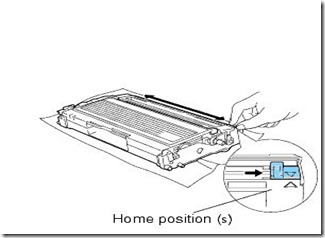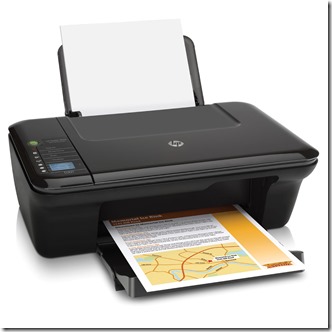On ne dirait pas comme ça mais votre imprimante ne vous veut pas forcément du bien ! En effet, l’appareil est considéré comme l’un des appareils les plus sales se trouvant dans votre bureau !
Si jamais vous utilisez votre appareil uniquement via votre PC, pas de soucis. Par contre, si vous allez régulièrement toucher le pavé numérique ou scanner, un petit nettoyage s’impose.
Optez pour des chiffonnettes isopropyliques pour donner un coup de neuf à votre machine. Ces chiffonnettes imbibées d’alcool mèneront la vie dure aux bactéries
L’intérieur de votre imprimante peut également être source de malpropreté. En effet, de la poussière peut facilement y entrer et causer quelques soucis de fonctionnement. Soulevez le capot et enlevez le gros de la poussière en vous aidant d’un pinceau ou d’un chiffon sec. Pour les plus petits débris, un petit coup d’air sec vous débarrassera des éléments récalcitrants (trombone, morceaux de papier). À noter que les petits débris peuvent causer bien des erreurs sur votre imprimante (de type P02 ou P07 par exemple).
Attention : si vous nettoyez l’intérieur, pensez à bien débrancher l’imprimante afin d’éviter tout incident fâcheux.
Effectuez ces petits nettoyages régulièrement afin de garder votre imprimante en bonne santé, et vous par la même occasion !
Votre imprimante est opérationelle? Découvrez nos produits d’impression pour pouvoir imprimer de manière intelligente et économique.
Voici
- Nos kits d’encre
- Nos cartouches rechargeables
- Nos kits toners
- Nos produits d’entretien
- Nos accessoires
Encros ne cite les marques qu’à des fins de compréhension lors de l’usage de ses différents produits, afin de guider l’utilisateur de manière efficace. Les marques appartiennent respectivement à leurs propriétaires et ne peuvent être comparées avec les produits de la marque Encros, ces derniers possédant leurs propres spécificités et exigences techniques.
Nous Suivre sur Google+








 `
`